Sketchup怎么制作自定义材质?
发布时间:2017-01-04 来源:查字典编辑
摘要:大家都知道3d建模完成只完成了模型的一半,一个模型的好坏还要看材质,材质表现的好可以很大程度的提升模型的效果以及品质,今天我们就讲一下ske...
大家都知道3d建模完成只完成了模型的一半,一个模型的好坏还要看材质,材质表现的好可以很大程度的提升模型的效果以及品质,今天我们就讲一下sketchup如何自己定制材质。

1、首先要确定自己的材质贴图,比如说喜欢木纹的材质,我们就去找一个木纹的图片,像素调整最好调整在500x500左右为宜。
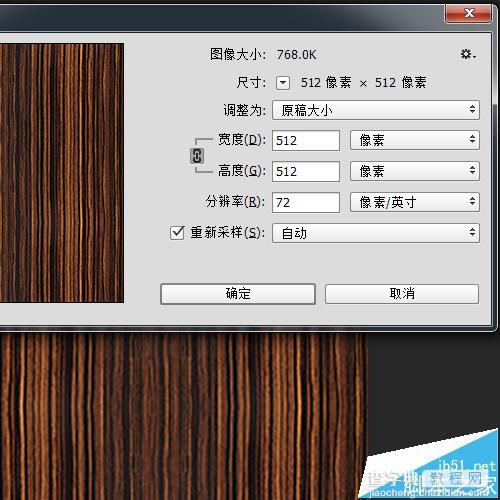
2、然后到sketchup软件中,点击材质按钮,快捷键【B】进入材质编辑页面。
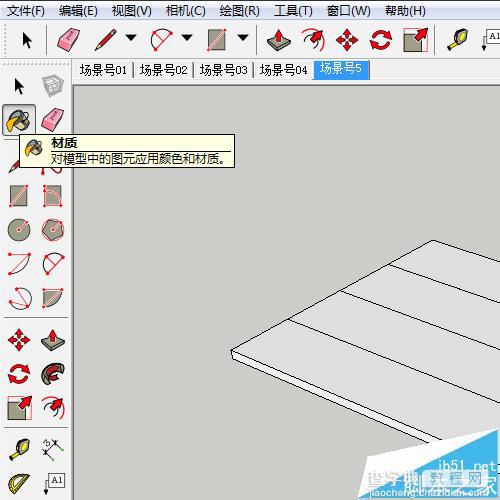
3、在材质编辑器里,点击右上角一个加号按钮,添加一个新的材质。
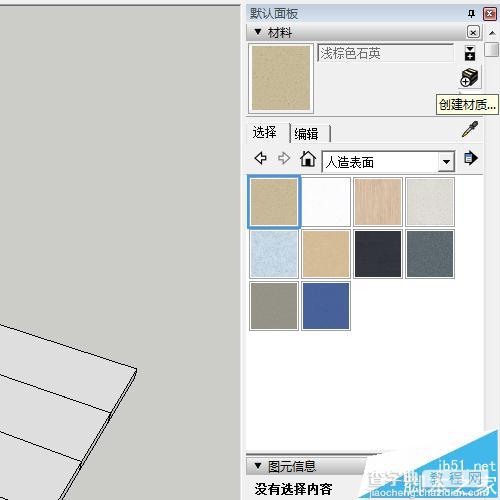
4、在新的材质页面里我们命名自己的材质名称,如木纹。颜色先不管,点击右边如图所示的浏览材质文件按钮。

5、选中我们之前准备的材质图片文件,然后打开。这里是支持所有图片格式的,不过推荐是png。

6、载入材质图片后我们就可以看到刚才的编辑器里的缩略图已经变成我们想要的木纹颜色了。

7、确定后,我们就可以把建好的木纹材质,应用到模型上试试看啦。如果觉得木纹大小不合适,可以反回编辑器调整下面的尺寸即可。



